Sida loo xidhiidhiyo tabs inta u dhaxaysa Edge, Chrome iyo Firefox browsers
Haddii aad ka fekereyso qaab aad isku dhejin karto tabsyada(sync tabs) u dhexeeya browsersyada kala duwan, waxaan kuu helnay hab adiga oo isticmaalaya taas oo aad isku dhejin karto tabs oo aad geli karto tabs meel kasta. Si loo waafajiyo tabsyada u dhexeeya daalacashada kala duwan, waxaan isticmaalnaa Tababbarka Kulanka Tab(Tab Session Manager) , kordhinta browserka il furan.
Waxaad kala soo bixi kartaa kordhinta Maareeyaha Kalfadhiga Tab(Tab Session Manager) ee Microsoft Edge , Google Chrome , iyo Mozilla Firefox . Waxa lagu heli karaa magaca Maareeyaha Kalfadhiga Tab(Tab Session Manager) ee dukaamada browser kasta. Waxay kuu ogolaanaysaa inaad isku dhejiso tabs browser-yadaas. Waxa kaliya ee aad u baahan tahay waa kordhinteeda oo ka soo gal Google(Google) si aad u kaydiso xogta tab Aan aragno sida aan isku dhejin karno tabs-yada iyadoo la adeegsanayo Maareeyaha Kulanka Tab(Tab Session Manager) .
Sida loo xidhiidhiyo tabs ka dhexeeyo Browsers(Tabs) kala duwan
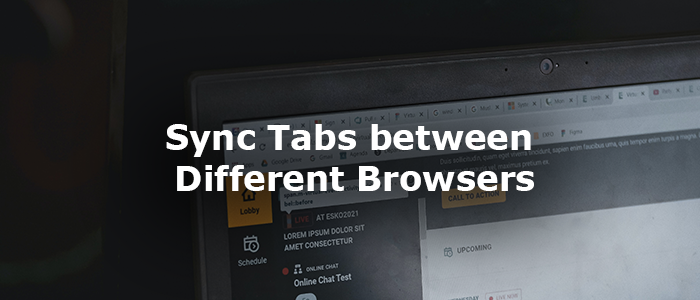
Si aad isu waafajiso tabs inta u dhaxaysa daalacashada, fur browser kasta ( Edge , Chrome , ama Firefox ) iyo
- (Install Tab Session Manager)Ku rakib Kordhinta Maamulaha Kulanka Tab
- Guji(Click) balaadhinta aaladda
- Kadib, dhagsii astaanta gear-ka
- Hoos u deg si aad u magacawdo aaladda
- Deji(Set) inta u dhaxaysa si aad u badbaadiso fadhiga
- Daar isku-dubbaridka Cloud addoo isticmaalaya koontada Google
- Sii oggolaanshaha lagu kaydinayo xogta Google Drive kaaga
Aynu si faahfaahsan u aragno habka.
Fur Google Chrome ama biraawsar kasta oo aad isticmaasho oo ku dheji Kordhinta Maareeyaha Kulanka Tab(Tab Session Manager) ee dukaanka dheeraynta. Rakibaadda ka dib, dhagsii kordhinta aaladda.
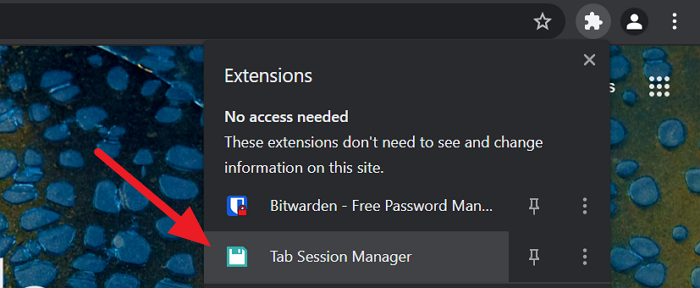
Kadibna tabka kordhinta, dhagsii astaanta Gear si aad u gasho bogga (Gear)dejinta Maareeyaha Kalfadhiga Tab(Tab Session Manager) .
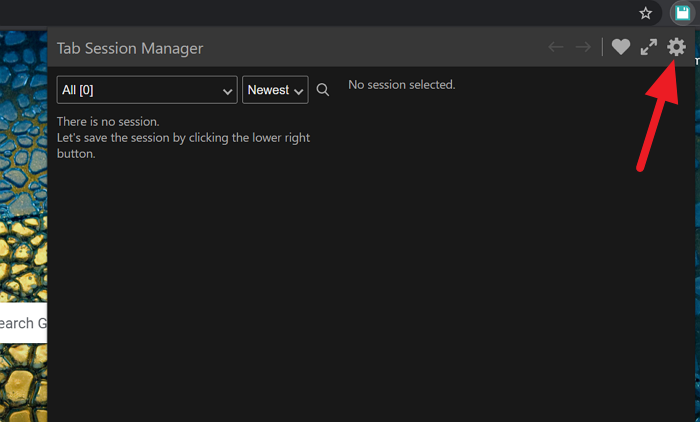
Bogga Settings ee Tababbarka Kulanka(Tab Session Manager) , hoos u dhaadhac si aad u heshid Kaydi magaca aaladda fadhiga (Save device name to session ) oo calaamadee sanduuqa agtiisa ah si aad awood ugu yeelato. Kadibna, geli magaca fadhiga si aad si fudud ugu xasuusato sanduuqa qoraalka ee ag yaal magaca aaladda(Device name) .
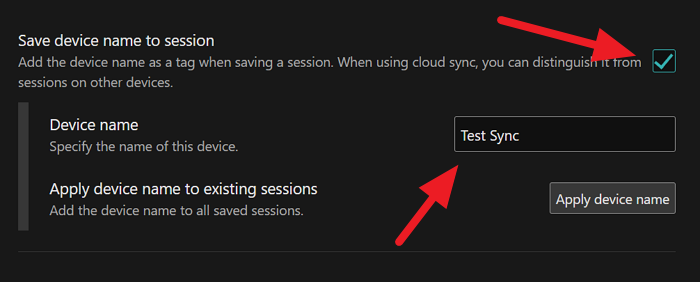
Mar labaad, hoos ugu dhaadhac qaybta kaydinta(Auto save) tooska ah oo deji wakhtiga u dhexeeya si aad u kaydiso fadhiga si joogto ah. Waxaa si caadi ah loo dejiyay 15 daqiiqo. Waxaad u bedeli kartaa shuruudahaaga.
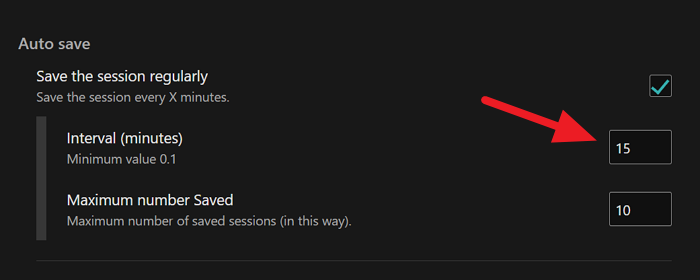
Kadib, hoos ugu dhaadhac qaybta Cloud Sync oo ku dhufo Saxiix(Sign in with Google) badhanka Google.

Waxay u furi doontaa daaqad dulsaar ah soo galitaanka akoontiga Google . Kadib markaad gasho, bixi ogolaansho si aad u kaydiso xogta Google Drive . Kadib, xogta Kulanka(Session) waxa si guul leh loogu kaydin doonaa Drive kaaga.
Si aad u gasho isla kalfadhi kale browser kale ama kumbiyuutar kale, kaliya ku rakib Kordhinta Maamulaha Kulanka Tab oo ku gal akoonkaaga (Tab Session Manager)Google . Waxaad ka heli doontaa Kulamo wata magacyada aad dejisay. Guji(Click) kulanka si aad ugu shubto browserkaas.
Waad tirtiri kartaa fadhiyada wakhti kasta oo aad cusbooneysiin kartaa dejinta wakhti kasta. Haddii aad isticmaalayso kordhinta si aad isugu xidhid tabs kombayuutarka dadweynaha, ha ilaawin inaad tirtirto Kordhinta Maareeyaha Kalfadhiga Tab(Tab Session Manager) iyo xogta kale ee kombayutarka. Waxaa jira kordhino kale oo badan oo diyaar u ah in la sameeyo. Waad ku rakibi kartaa oo isticmaali kartaa kordhin kasta ilaa iyo inta aad ku kalsoon tahay kordhinta iyo siyaasadaheeda xog ururinta. Akhri(Read) faallooyinka ka hor intaadan rakibin kordhin kasta si aad u ilaaliso xogtaada iyo sirtaada inay galaan gacmo aan la garanayn.
Tani waa sida aad u kaydin karto oo aad isku dhejin karto tabs browsers kala duwan adoo isticmaalaya kordhin. Waxaad ka soo dejisan kartaa github.com
Akhri: (Read: )Sida looga hortago isticmaalayaasha inay ku rakibaan Extensions Google Chrome(How to prevent users from installing Extensions in Google Chrome)
Related posts
400 Codsi Xun, Kukis Aad U Weyn - Chrome, Edge, Firefox
Sida loo beddelo Font Default gudaha Chrome, Edge, Firefox browser
Xir dhammaan tabaha birawsarka ee furmay hal mar gudaha Chrome, Edge, ama Firefox
Ammaan ma tahay in lagu kaydiyo erayga sirta ah ee Chrome, Firefox ama browserka Edge?
Sida loo joojiyo toosinta tooska ah ee Chrome, Firefox, browsers Edge
Oggolow ama ka jooji pop-upka Chrome, Firefox, Edge, Opera, Internet Explorer
Sida loo beddelo bogga guriga Chrome, Firefox, Opera, browser-yada Edge
Ku rakib YouTube sidii App Web Horumarineed ee Chrome ama Edge
Ku qas xidhidhiyeyaasha inay ku furmaan xagga dambe ee Tab gudaha Chrome, Edge, Firefox, Opera
Sida loo furo faylasha maxaliga ah ee Chrome, Firefox, iyo Edge
Google Chrome vs Firefox Quantum ee Windows PC
Sida loo isticmaalo Chrome, Edge, Firefox, Opera browsers sida Notepad ahaan
Ka ilaali Firefox ama Chrome inay kaydiyaan macluumaadka kaadhka deynta
Sida loo beddelo goobta caadiga ah ee lagu soo dejiyo Chrome, Firefox, Opera
Sida loo damiyo maamulaha sirta ah ee ku dhex jira Chrome, Edge, Firefox
Sida loo cusboonaysiiyo Chrome, Edge, Firefox, Opera browser-yada Windows 11/10
Hyperlink Auditing ee Chrome & Firefox browsers
Beddel mashiinka raadinta caadiga ah ee Chrome, Firefox, Opera, IE
Sida loo Turjumo bogga Shabakadda Chrome, Firefox iyo Edge
Dami sawirada Chrome, Firefox, Edge, Internet Explorer markaad baadhayso
